Как изменить номер телефона на сайте
Урок
208
из
372

Сложность урока:
1 уровень – интуитивно все понятно из интерфейса, но почитать стоит.
1 из 5
Дата изменения:
16.05.2023
Просмотров:
26909
Недоступно в лицензиях:
Текущую редакцию Вашего 1С-Битрикс можно просмотреть на странице Обновление платформы (Marketplace > Обновление платформы).
Ограничений нет
Если нужно поменять телефон
Представим, что у нас возникла ситуация: нужно поменять номер телефона на сайте. Сделать это несложно. Давайте определимся в какой части сайта находится телефонный номер. Страница сайта формируется системой динамически из трёх частей:
-
1 Верхняя (header);
2 Основная рабочая область (work area);
3 Нижняя (footer).
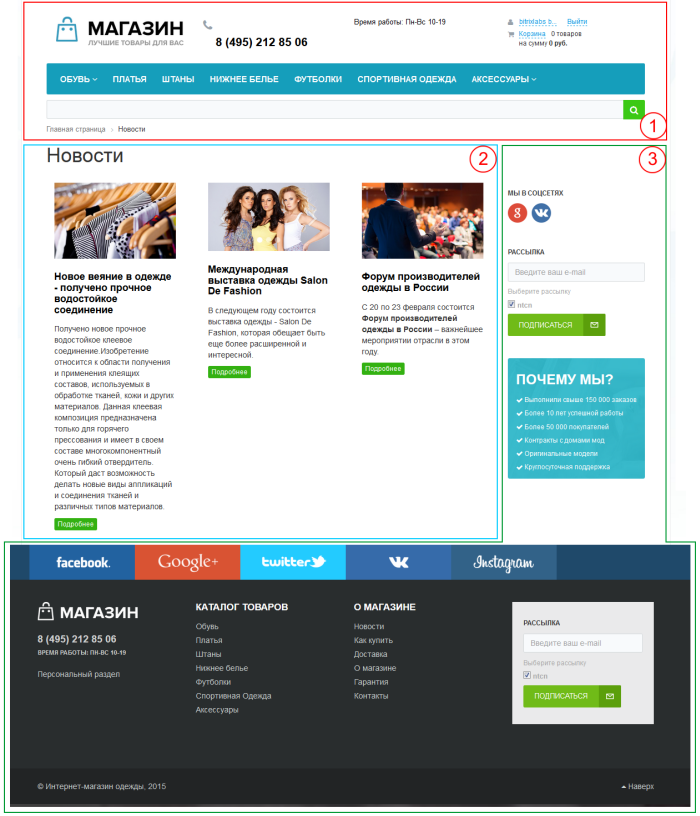
Подробнее о частях сайта можно прочитать в уроке.
Видеоурок
Номер телефона в Верхней или Нижней частях
Информация, которую нам нужно изменить, может быть представлена:
- включаемой областью;
- статической информацией в шаблоне сайта.
Если в режиме
Правка

Подробнее
при наведении курсора мыши на информацию, которую мы хотим отредактировать, появится панелька с кнопкой Изменить область – это
включаемая область
Включаемая область – это специально выделенная область на странице сайта, которую можно редактировать отдельно от основного содержания страницы.
Подробнее
. Нажимаем кнопку Изменить область и вносим необходимые правки.
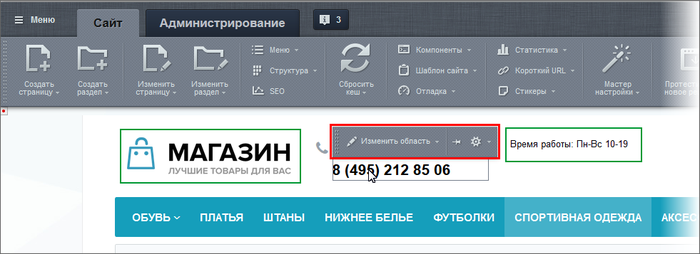
Внимание! Если признаков включаемой области не появилось, значит номер телефона размещен в шаблоне сайта. В этом случае необходимо
обратиться к разработчикам
Статическая информация, которая не нуждается (либо редко нуждается) в замене, как правило, размещается в статических зонах Footer и Header. Заменить ее можно в кодах самих файлов, но делать это придется квалифицированному разработчику, либо разработчик должен организовать такую замену с помощью компонентов системы силами редакторов сайта
, т.к. Контент-менеджер работает только в Основной рабочей области и во Включаемых областях.
Номер телефона в Рабочей области
Воспользуемся режимом Правки. Наведем курсор мыши на рабочую область. Появится кнопка
Изменить страницу в редакторе

. При нажатии на эту кнопку откроется
Визуальный редактор
В любой работе важен хороший инструмент. И работа с веб-сайтами не исключение. “1С-Битрикс: Управление сайтом” обладает мощным встроенным WYSIWYG редактором для работы со страницами сайта. Благодаря визуальному редактору мы прямо в браузере выполняем многие операции: от простого редактирования текста до настройки компонентов. По сути, с помощью визуального редактора мы способны редактировать любую информацию на сайте.
Подробнее
, с помощью которого редактируем текстовую информацию. В нашем случае – номер телефона.
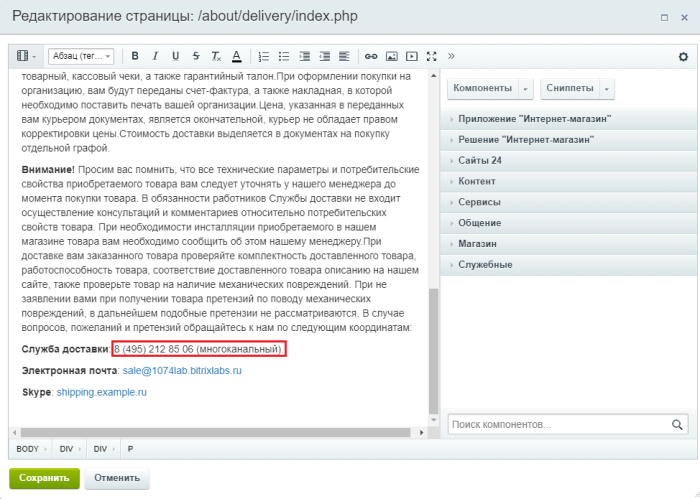
Заключение
Информацию просто отредактировать в любой части сайта, кроме статических зон в Верхней и Нижней частях страницы сайта. Такие данные лучше изначально размещать во включаемых областях, иначе придется каждый раз обращаться к разработчику.
Желательно это знать:
- HTMLbook – справочник по HTML
В этой статье мы рассмотрим:
- Как изменить номер телефона на главной странице магазина
- Как добавить 2 и более номеров сразу
- Как добавить 2 и более номеров сразу для шаблона Modern
- Как задать цвет для номера телефона на главной
- Как изменить размер шрифта телефона
- Как изменить шрифта телефона
- Маска телефона
- Как указать номер телефона для мобильной версии
- Как указать номер телефона в зависимости от города
По умолчанию, телефон на главной странице интернет-магазина на платформе AdvantShop выглядит следующим образом:
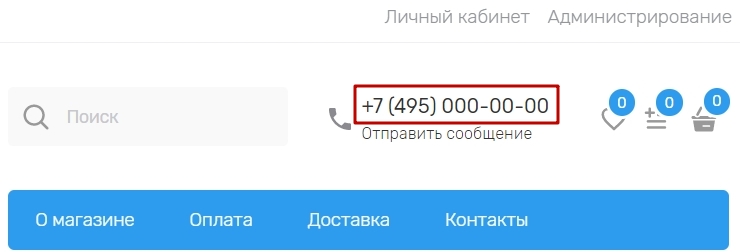
Рисунок 1.
Указанный телефон магазина на видном месте – очень важный аспект для работы интернет-магазина.
Мы рассмотрим некоторые базовые вещи при редактировании номера телефона – например, как изменить сам номер, как задать цвет номера и прочее.
Как изменить номер телефона на главной странице магазина
Для этого в клиентской части перейдите к трансформеру дизайна.
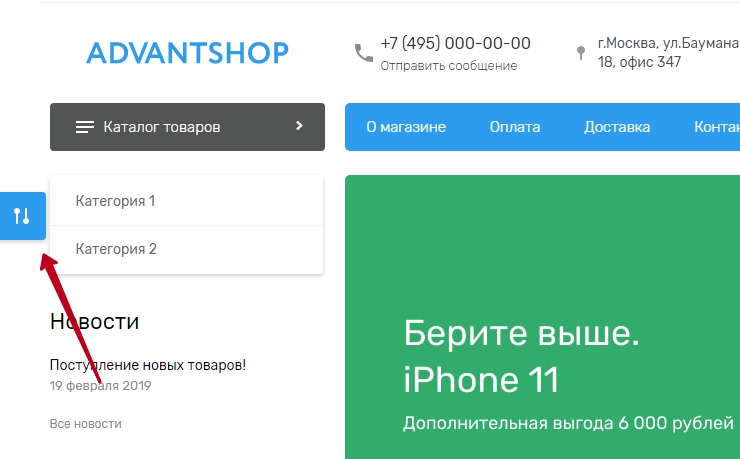
Рисунок 2.
Далее перейдите на вкладку “Настройки дизайна” и пролистайте вниз к блоку настроек “Телефоны”.
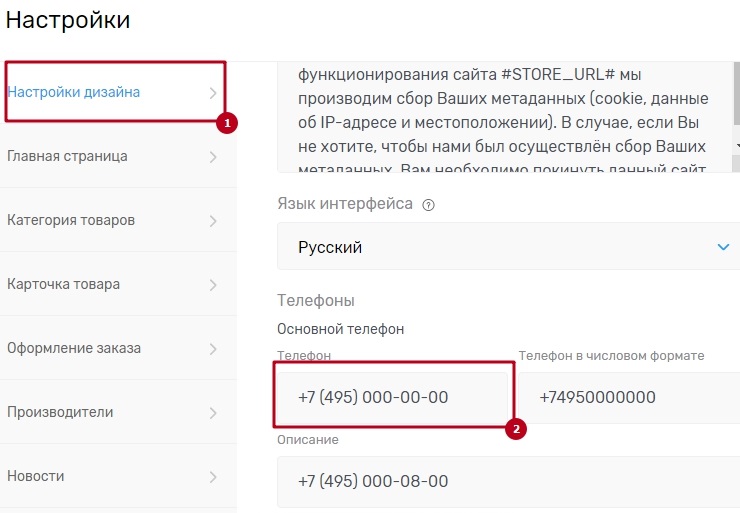
Рисунок 3.
Здесь Вы можете добавить или изменить номер телефона на главной странице.
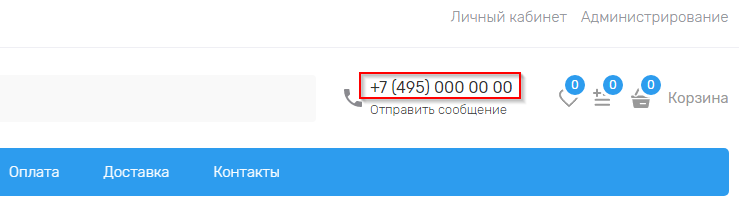
Рисунок 4.
Так же возможно добавить и изменить номер телефона через панель администрирования.
Для этого переходим в панель администрирования в пункт меню “Настройки – Общие настройки”, далее во вкладке “О магазине” находим поле “Телефон”.
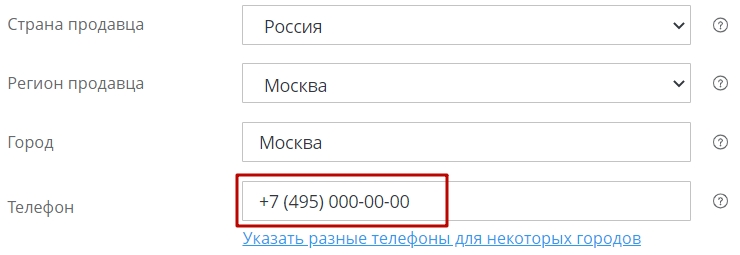
Рисунок 5.
Собственно, это и есть наш номер телефона. В этом поле мы задаем тот номер, который нам нужен.
Задаём номер, к примеру, +7 (495) 123-64-24, сохраняем настройки, нажав кнопку “Сохранить” вверху страницы и смотрим на результат.
Телефон изменился (рис.6).
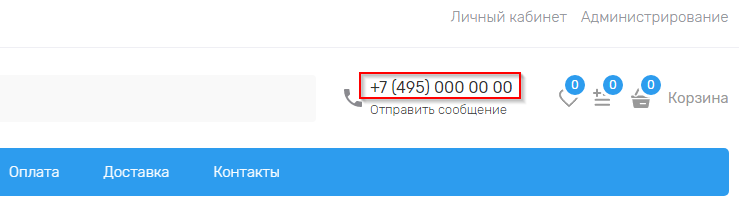
Рисунок 6.
Как добавить 2 и более номеров сразу
Имеется возможность вывести в шапке сайта несколько номеров телефона.
Указать несколько номеров телефона можно через панель администрирования, в пункт меню “Настройки – Общие настройки”, далее во вкладке “О магазине” находим поле “Телефон”.
Чтобы задать два номера, мы в это поле пропишем 2 номера телефона, и между ними нужно добавить <br>.
Получится вот так:
+7 (495) 000 00 00<br>+7 (495) 222 88 88
Если нужно разукрасить телефоны, то код будет точно таким же, как и описано выше, но вначале нужно добавить <span style=”color:#2798d2;”> и в конце </span>
Например, вот так:
<span style=”color:#2798d2;”>+7 (495) 000 00 00</span><br><span style=”color:#2798d2;”>+7 (495) 222 88 88</span>
Сохраняем (рис.7).
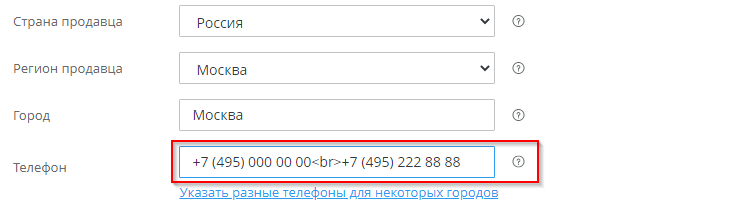
Рисунок 7.
Пробуем(рис.8).
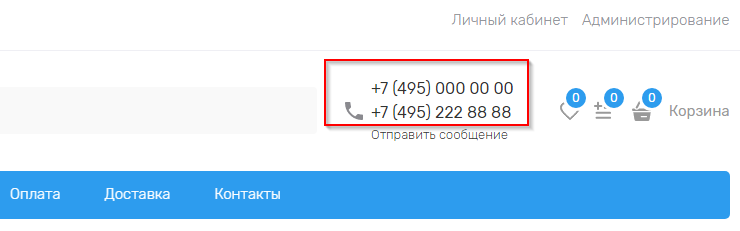
Рисунок 8.
И с цветом(рис.9).
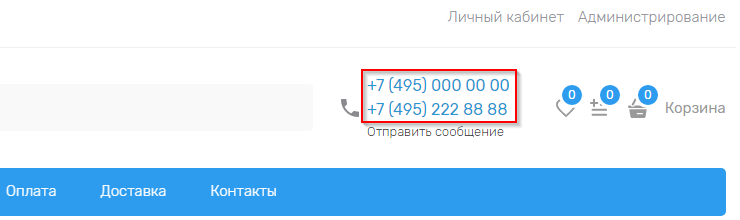
Рисунок 9.
Как добавить 2 и более номеров сразу для шаблона Modern
У шаблона Modern для шапки сайта Тип 1, Тип 2 и Тип 3 (рис. 10) (в случае других шаблонов это зависит от вариативности конкретного шаблона, имеет ли он такую возможность) имеется другой способ указания нескольких номеров телефона.
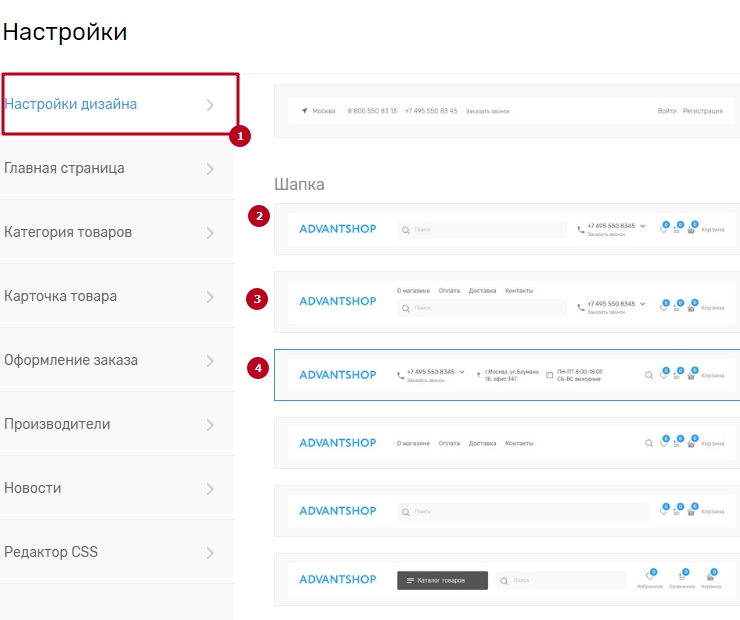
Рисунок 10.
Несколько номеров на шаблоне Modern можно реализовать через трансформер дизайна в клиентской части, разместив дополнительный номер телефона (рис. 11-12).
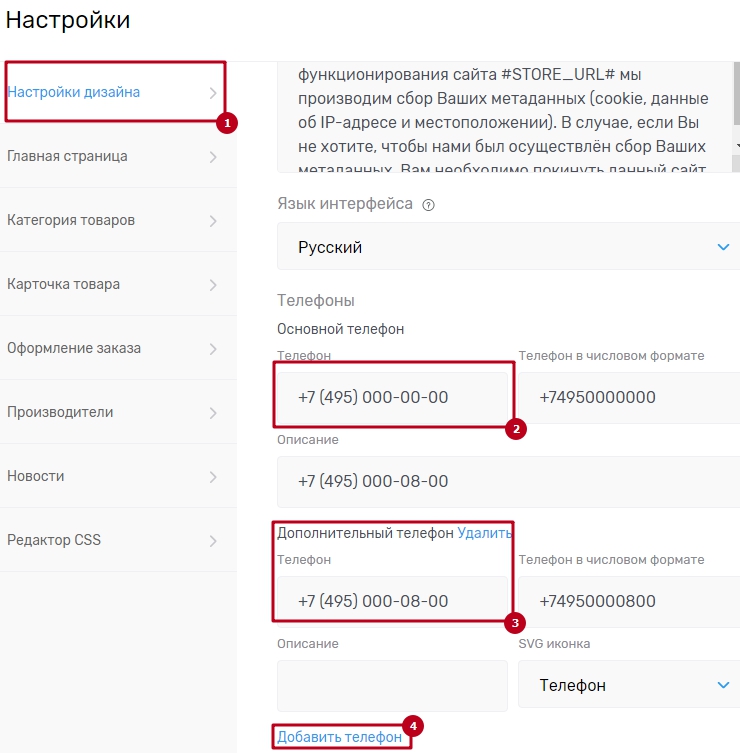
Рисунок 11.
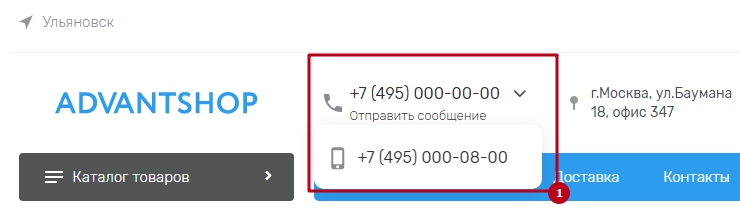
Рисунок 12.
Отлично, изменения применились.
Мы рассмотрели возможность шаблона Modern. В случае других шаблонов это зависит от вариативности конкретного шаблона, имеет ли он такую возможность
Как задать цвет для номера телефона на главной
Для этого так же переходим в панель администрирования, в пункт меню “Настройки – Общие настройки”, далее во вкладке “О магазине” находим поле “Телефон”.
Чтобы задать цвет, мы в это поле пропишем HTML-код с указанием цвета.
Например, вот такой:
<span style=”color:#2798d2;”> …тут номер телефона… </span>
В нашем примере с номером получится вот так:
<span style=”color:#2798d2;”>+7 (495) 000-00-00</span>
Указываем (рис.13).
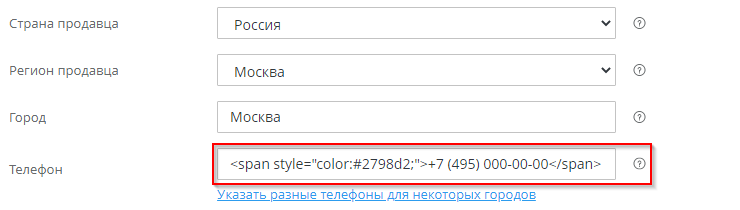
Рисунок 13.
Сохраняем и смотрим в клиентской части (рис.14).
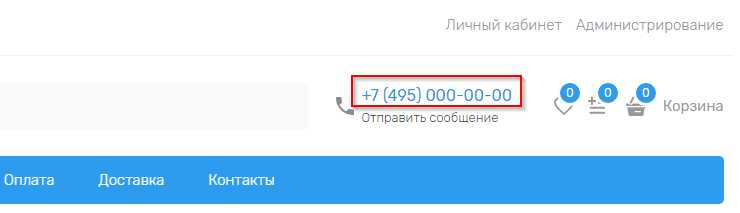
Рисунок 14.
Цвет применился, отлично.
Как изменить размер шрифта телефона
Для этого так же переходим в панель администрирования, в пункт меню “Настройки – Общие настройки”, далее во вкладке “О магазине” находим поле “Телефон”.
Чтобы задать цвет, мы в это поле пропишем HTML-код с указанием размера.
Мы просто добавим в стили ещё один атрибут: font-size:32px;
Получится, вот так:
<span style=”color:#2798d2; font-size:32px;”>+7 (495) 000-00-00</span>
Указываем (рис.15).
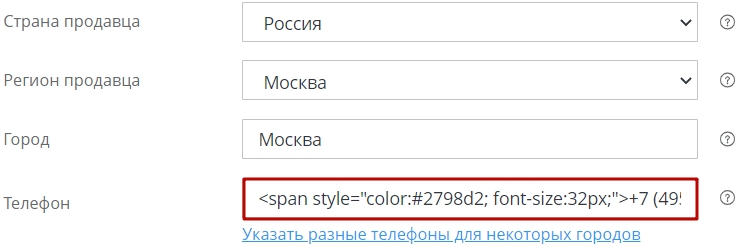
Рисунок 15.
Проверяем (рис.16).
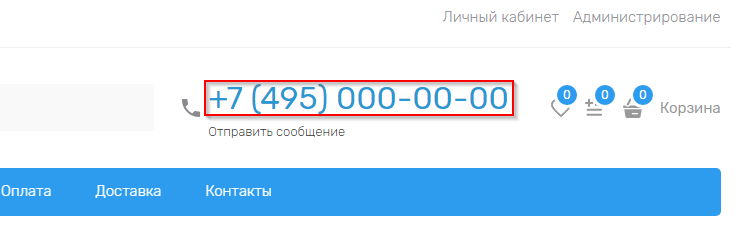
Рисунок 16.
Отлично. Возможно, телефон теперь выглядит несколько крупно, но принцип работы понятен: можно менять размер, указывая не 32px, а скажем, 30px, 28px и т.д.
Как изменить шрифт телефона
Для этого так же переходим в панель администрирования, в пункт меню “Настройки – Общие настройки”, далее во вкладке “О магазине” находим поле “Телефон”.
Чтобы задать цвет, мы в это поле пропишем HTML-код с указанием размера.
Мы просто добавим в стили ещё один атрибут font-family: Times New Roman; (атрибуты между собой разделяются через точку с запятой).
Получится, вот так:
<span style=”color:#2798d2; font-size:16px; font-family: Times New Roman;”>+7 (495) 000-00-00</span>
Изменяем (рис.17).
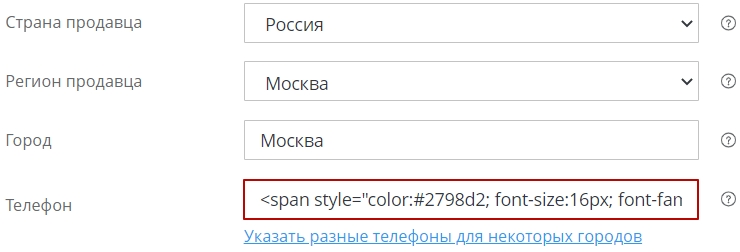
Рисунок 17.
Проверяем (рис.18).
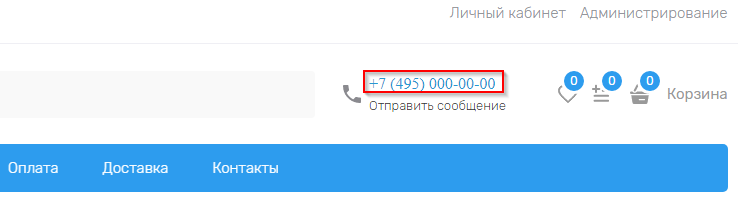
Рисунок 18.
Отлично, шрифт изменился.
Маска телефона
Например, при регистрации (рис.19) и оформлении заказа (рис.20) в поле контактный телефон используется маска телефона, для того, чтобы клиенты точно ввели все цифры телефона.
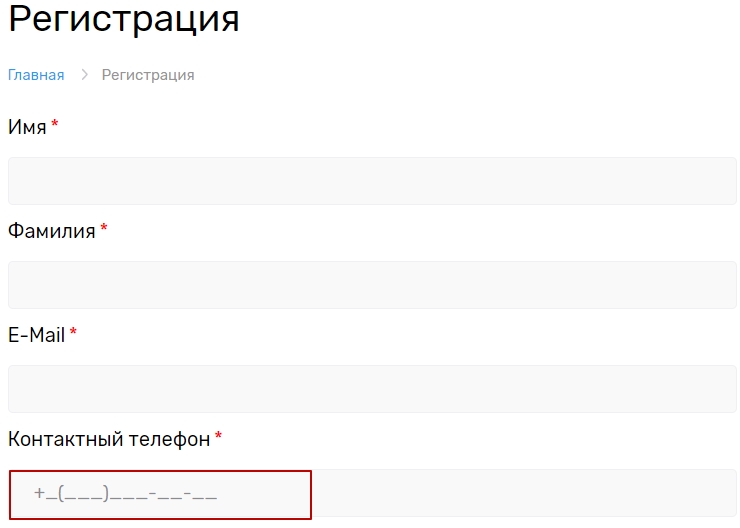
Рисунок 19.
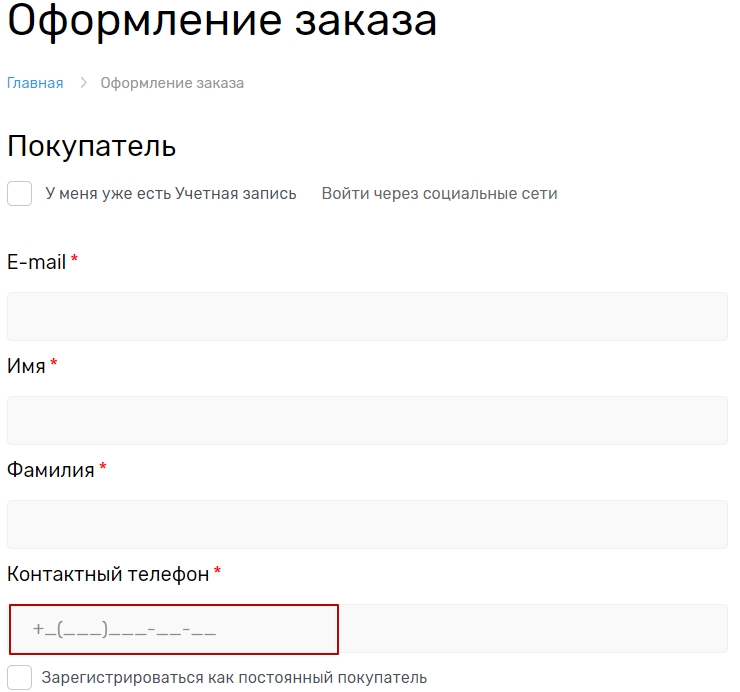
Рисунок 20.
Для того чтобы удалить маску, необходимо перейти в панель администрирования, пункт меню “Настройки – Системные настройки – Локализация”, в поле “Ключ” написать “Mask”, далее в столбце “Значение” удалить маску (рис.21). Также перейдите в раздел “Общие” и деактивируйте настройку “Использовать маску ввода для телефона” (рис.22).
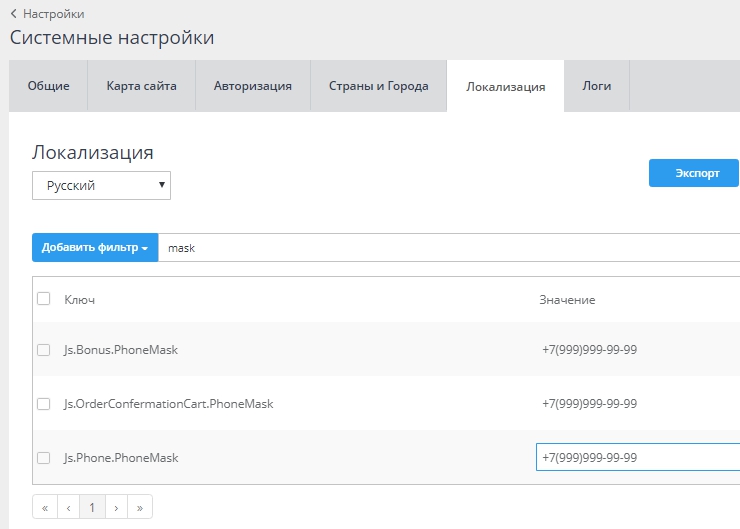
Рисунок 21.
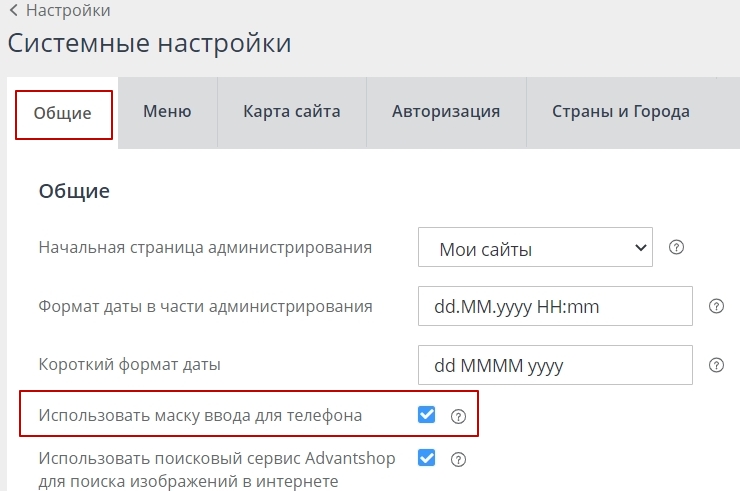
Рисунок 22.
Как указать номер телефона для мобильной версии
Номер телефона указывается в разделе “Настройки – Общие настройки” поле “Основной телефон в числовом формате” (рис. 23).
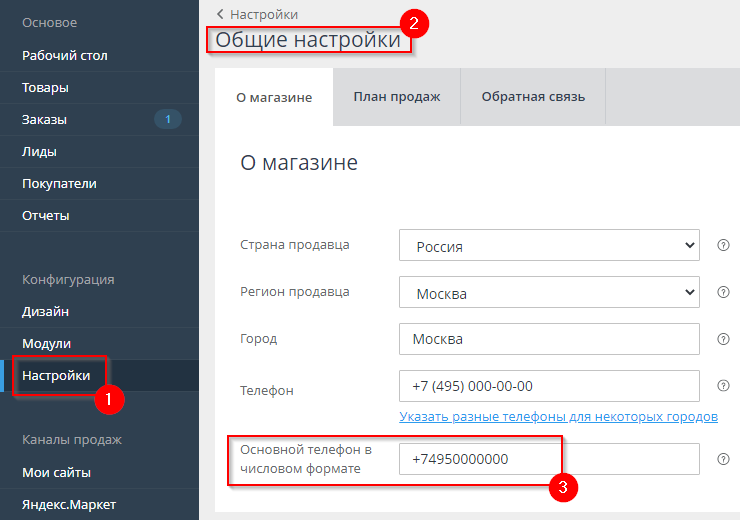
Рисунок 23.
Как указать номер телефона в зависимости от города
Для этого перейдите в пункт меню “Настройки – Системные настройки”, вкладка “Страны и Города” и в открывшейся странице откройте необходимую страну (рис.24).
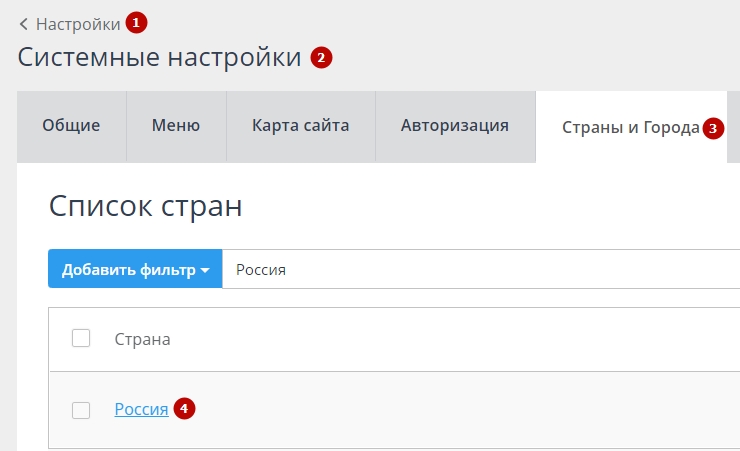
Рисунок 24.
Далее найдите область и перейдите в редактирование (рис.25).
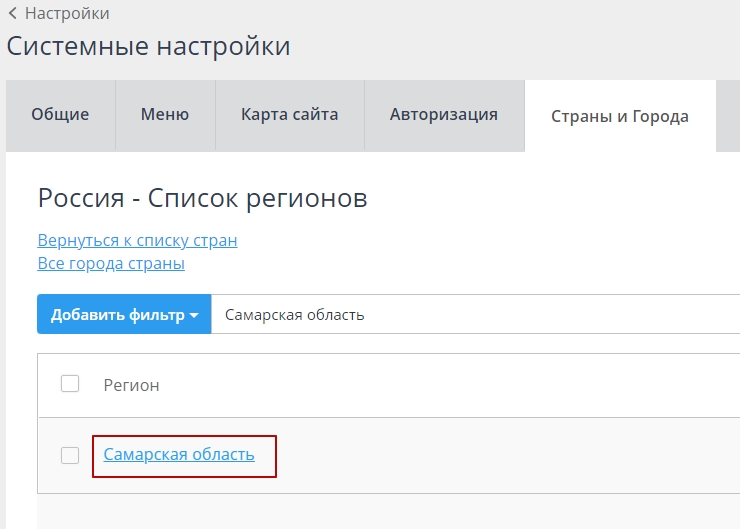
Рисунок 25.
И в открывшейся странице в столбце “Номер телефона”, либо “Номер телефона в мобильной версии” для необходимых городов можете задать номера телефонов (рис.26). В этом случае номер телефона будет меняться от города клиента.
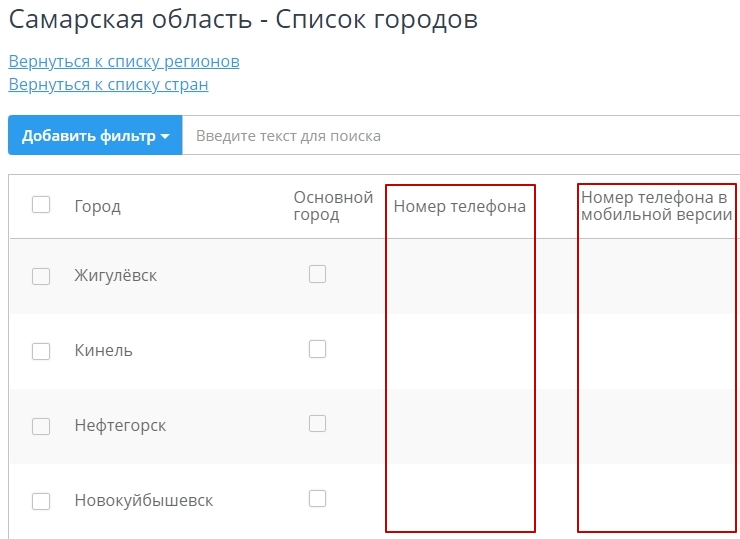
Рисунок 26.
Все готово. Мы рассмотрели основные настройки номера телефона в магазине.
Тэги: Как изменить номер телефона на главной странице магазина, ссылка на номер телефона, формат телефона , номер телефона в зависимости от города, Как изменить номер телефона, на главной странице магазина, изменить телефон, поменять телефон, изменить на главной, номер телефона, цвет телефона, другой цвет у номера телефона, номер телефона, телефон, телефония, ntktajy, маска, vfcrf? маска телефона, маска для телефона, страны регионы города, формат телефона, контактный телефон, шаблон телефона, ввод телефона, поменять телефон на сайте, изменить номер телефона
Как изменить данные в регистрации
Если вы укажете неправильные данные при регистрации в каком-нибудь сервисе, вы в любой момент сможете отредактировать личные сведения после авторизации на веб-сайте. Практически все сайты в интернете, которые предусматривают регистрацию пользователей, позволяют им сменить информацию о себе.

Инструкция
Редактировать личные данные вы сможете, если войдете на сайт под своим именем. Для этого вам необходимо ввести в специальную форму веб-ресурса свой логин и пароль, которые вы указали при регистрации на сервисе.
После успешной авторизации в сервисе, найдите на главной странице соответствующую ссылку, которая обозначена как «Личный кабинет» или же «Профиль пользователя». Вы должны перейти по ней. Перед вами откроется страница, которая отображает все сведения, которые были указаны при регистрации.
Оказавшись в своем личном кабинете, откорректируйте некоторые параметры учетной записи. Отыщите в личном кабинете пункт «Редактировать профиль».
Щелкните по ней левой кнопкой мышки. В появившемся поле вы сможете написать новый адрес почтового ящика, сменить контактные данные, свой ник и парольное слово для входа в аккаунт.
Попробуйте, например, если вы хотите изменить пароль для аккаунта, вам необходимо воспользоваться кнопкой «Изменить пароль». Если планируете поменять старый эмейл на новый, вам надо перейти по предложенной ссылке «Сменить e-mail». Здесь же вы можете поменять и другие параметры.
Обратите внимание, что некоторые веб-ресурсы еще могут предусматривать составление подписи и аватара. Такие настройки тоже можно изменить, располагаясь в личном кабинете. После внесенных поправок, не забудьте сохранить изменения.
Видео по теме
Полезный совет
Некоторые ресурсы предусматривают разделение данных о пользователе в учетной записи. Можно сказать, что одни изменения могут быть осуществлены в одном отделе. В то время как смена электронного адреса может быть выполнена уже в другом.
Но в любом случае, все написанные вами сведения при регистрации вы отредактируете в личном кабинете. Нужно отметить то, что нельзя сменить только имя пользователя, которое применяется для авторизации на веб-ресурсе.
Войти на сайт
или
Забыли пароль?
Еще не зарегистрированы?
This site is protected by reCAPTCHA and the Google Privacy Policy and Terms of Service apply.
Cправка – Карты
Войти
Справка Google
- Справочный центр
- Сообщество
- Карты
- Политика конфиденциальности
- Условия предоставления услуг
- Отправить отзыв
Тема отзыва
Информация в текущем разделе Справочного центра
Общие впечатления о Справочном центре Google
- Справочный центр
- Сообщество
Карты
Автоматическая замена номера телефона рекламодателя на сайте на специальный номер

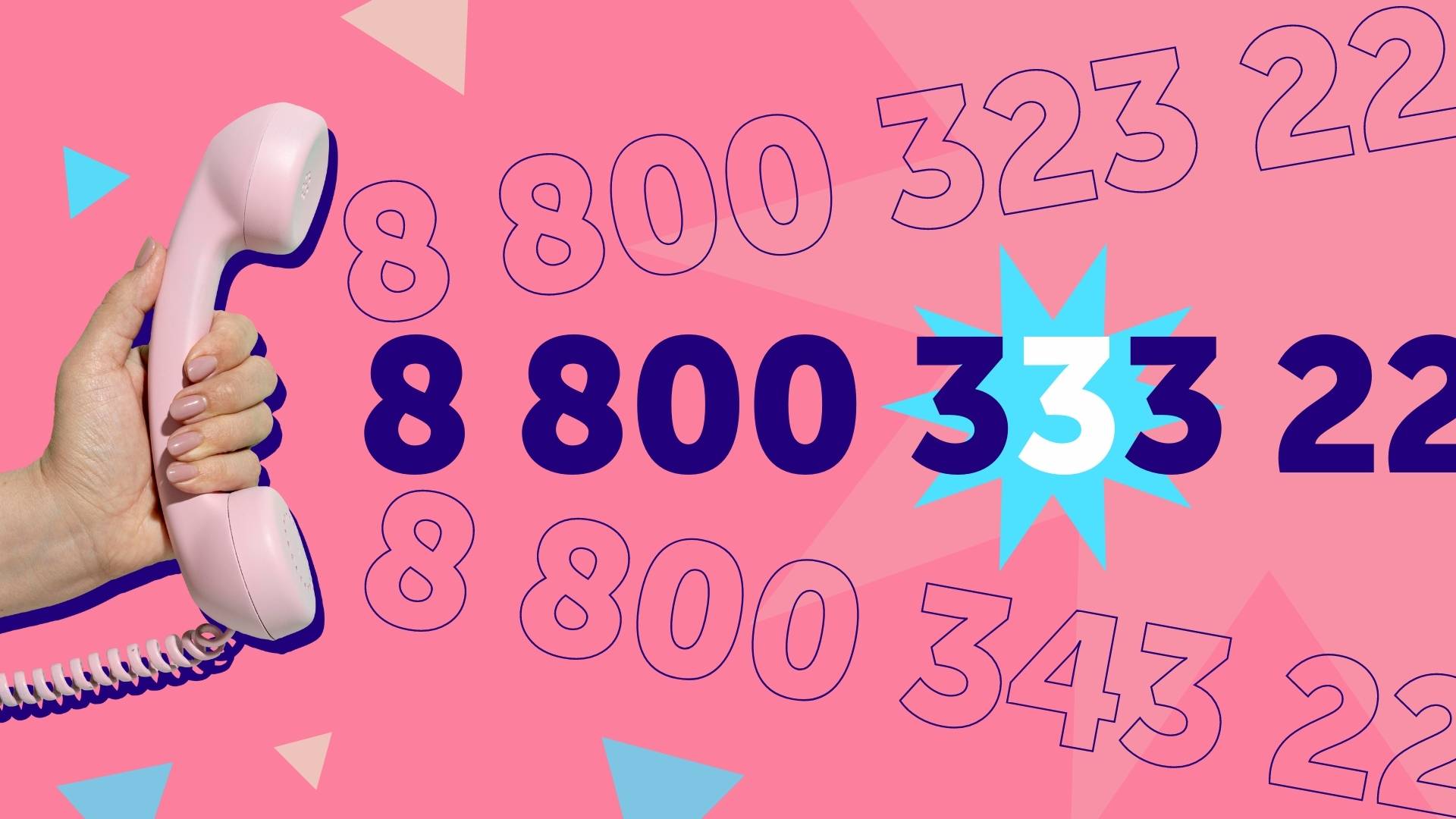
Содержание
Замена номера телефона рекламодателя на сайте на специальный номер – это технология, которая позволяет отслеживать источники телефонных обращений клиентов как из офлайн, так и из онлайн источниках. А выбрав правильный сервис, у вас есть шанс с высокой точностью определить источники звонков.
 С того момента, как бизнес начал повально уходить в интернет, появилось огромное количество инструментов, которые помогают отслеживать передвижения посетителей. И это неудивительно – следить и делать выводы в онлайн режиме гораздо проще. Тут и заявки, и корзины, и Google Analytics с Яндекс.Метрика. Вот только не все клиенты так охотно кинулись «отслеживаться». По статистике, до 70% обращений «по старинке» происходят по телефону.
С того момента, как бизнес начал повально уходить в интернет, появилось огромное количество инструментов, которые помогают отслеживать передвижения посетителей. И это неудивительно – следить и делать выводы в онлайн режиме гораздо проще. Тут и заявки, и корзины, и Google Analytics с Яндекс.Метрика. Вот только не все клиенты так охотно кинулись «отслеживаться». По статистике, до 70% обращений «по старинке» происходят по телефону.
И с этим у компаний возникают трудности. Как узнать, с какого источника позвонил клиент? Обратный звонок, бесплатный для клиента, не всегда дает моментальное обращение клиента, а о промокодах и говорить нечего – какую «вкусняшку» не предложи клиенту, больше половины все равно забудут/потеряют/оставят в комнате этот код. Даже за хорошую скидку.
Но при этом рынок привык работать по модели cost per action. В данном случае – action – это звонок. Это стало предпосылкой для появления технологии замены номеров. Одни умные ребята ее придумали, другие начали с усердием развивать, а третьи – использовать для эффективного анализа обращений.

Как работает технология
Замена телефона на сайте или коллтрекинг бывает двух видов – динамический и статический. Динамический коллтрекинг лучше использовать в онлайн, а статический хорошо подходит для офлайн источников.

Давайте разбираться.
Динамический коллтрекинг – это замена номера рекламодателя и показ каждому посетителю сайта специальных номеров телефонов. Каждому посетителю сайта показывается и присваивается свой уникальный номер. При звонке он фиксируется вместе с данными об источнике перехода.
Это дает вам информацию о клиенте: с какого источника он пришел, какие девайс и браузер он использует, совершал ли ранее звонок. Это технология позволяет отслеживать с точностью до поисковой фразы и конкретного объявления.
Статический коллтрекинг – это привязка «один номер – один источник». Поэтому он удобен для офлайн источников. Конференции, билборды, баннеры, журналы – клиент вам позвонил, и вы уже знаете, какой источник привел его к вам.
Все это делается с одной единственной целью – провести качественный анализ рекламы и выявить эффективные источники, а также понять, откуда звонят «пустышки».
Вы сможете отследить, когда чаще звонят клиенты. Это позволит корректировать график колл-центра, чтобы время его работы включал в себя время пикового количества звонков. Например, если большая часть звонков поступает в 13:00 дня и 19:00 вечера, то целесообразнее установить для сотрудников график с 11:00 – 20:00, а не с 9:00 – 18:00. Вовремя отвеченные звонки повысят лояльность к компании. В некоторых сервисах, например, Calltouch, при замене номера на сайте все разговоры записываются. Это прямой источник информации о потребностях клиентов: какие вопросы они задают, какие товары и услуги им наиболее интересны. Также, благодаря прослушиванию, можно сделать выводы о работе колл-центра.

Оптимизируйте маркетинг и увеличивайте продажи вместе с Calltouch
Узнать подробнее
Как внедрить технологию на сайт
Секрет коллтрекинга прост – это пул номеров, которые в итоге и увидят ваши клиенты. Вы можете прийти в сервис коллтрекинга со своими телефонными номерами. Этот вариант подойдет для статического коллтрекинга, где вам не понадобятся сотни цифровых наборов. Тут все просто – на каждый источник достаточно одного телефона.
Но что делать с сайтами, где нужно отслеживать каждого клиента?

Для внедрения динамического коллтрекинга, чтобы замена телефона на сайте исправно работала, и номер присваивался каждому клиенту, стоит использовать сервис коллтрекинга.
- Во-первых, вы сэкономите на номерах и вам не придется покупать их.
- Во-вторых, у сервисов коллтрекинга есть гарантии эффективности. Например, Calltouch (лидер рынка коллтрекинга) предлагает точность определения 96%. Не «до», а действительно 96%. Если данные показатели не были достигнуты, то сервис добавляет номера за свой счет.
Коллтрекинг Calltouch
Тратьте бюджет только на ту рекламу,
которая работает
- Коллтрекинг точно определяет
источник звонка с сайта - Прослушивайте звонки в удобном журнале
Подробнее про коллтрекинг
В-третьих, если вы только начинаете отслеживать рекламу, то менеджеры сервиса всегда посоветуют, как сделать лучше, подскажут, сколько номеров нужно вашему сайту и окажут посильную поддержку. И да, они заинтересованы в вашем успехе, потому что это их работа, а не благотворительность.
Замена номера в зависимости от региона
Многие владельцы сайтов, как за спасительную соломинку, цепляются за «красивый» телефон. Мы настоятельно не советуем этого делать, на это есть несколько причин:
– вопреки непреодолимому желанию, нет, клиент не выберет вас только за красивый набор цифр. В приоритете должно стоять качество услуг, а вот оставив один «VIP» только потому, что он красивый, вы жертвуете анализом звонков кампании, который строится, как раз, на разных номерах;
– клиенты не заучивают телефоны, какими бы красивыми и «запоминающимся» он ни были.
Поэтому оставляем «VIP» в прошлом и решаем задачу, какой телефон нам нужен – «8 800» или «региональный».

Качественное решение будет принято после того, как вы проанализируете свою аудиторию. Если вы работаете в разных регионах, вам подойдет «8 800» или «8 804». Покупатели оценят возможность сделать бесплатный звонок, даже если они покупают дверные ручки.
Если вы работаете непосредственно в одном регионе, то номер лучше взять местный. Это создает впечатление стабильности, надежности и эксклюзивности местных услуг. Более того, для небольшого бизнеса федеральный номер может обойтись «в копеечку».
Как коллтрекинг помогает маркетологам?
Маркетинговый бюджет – штука сложная. Его выделяют неохотно, зато спрашивают чуть ли не за каждую букву в рекламном объявлении. Однако бывают прекрасные дни – откуда-то пришло, скажем, аж 284 целевых звонка. Спрашивают, интересуются, даже появились первые заказы.
Ситуация 1. Без замены номера
Маркетолог #1 и рад тому, что его хвалят. Но вот на вопрос «Как тебе это удалось?» внятно ответить не может. Реклама была запущена чуть ли не в космос – и контекст, и таргетинг, и баннеры, и даже пару объявлений в метро и билбордах. В совокупности – да, много и целевых. А на деле, потрачен бюджет, работает только один источник и оптимизировать затраты не получится, ведь откуда клиенты специалист не знает.
Ситуация 2. С заменой номера
Вы прочитали статью и уже знаете, как это работает. У маркетолога #2 все схвачено. На билбордах – статический коллтрекинг. На сайте – динамический. И он отлично знает, в разрезе дня, недели, месяца и года, какой источник приводит клиентов. Зачем его эти знания? Конечно, приводить больше клиентов. На основе этих данных он анализирует эффективность каждого канала и точно может сказать – что принесло лиды, а что впустую потратило бюджет. И, конечно, перераспределить деньги на более эффективный источник. Бонусом – красивые, понятные и удобные отчеты, на которые не нужно тратить время.
Анализировать маркетинг можно по полным данным от показов рекламы до звонков и сделок по ним. Точность определения источника звонка выше 96%, поэтому вероятность ошибиться минимально.

Настройка сервиса коллтрекинга
Как это выглядит на примере Calltouch.
Для отслеживания источников звонков, необходимо установить в код вашего сайта специальный скрипт Calltouch. Задача скрипта «запоминать» переходы посетителей на сайт, закрепляя за каждым из них сессию и выделять номера этим посетителям. Далее скрипт связывает выделенный номер с сессией. В результате при звонке посетителя на выделенный ему номер, источник звонка определяется из сессии на сайте, которую ранее создал скрипт Calltouch.
В большинстве случаев, скрипт меняет номера на сайте автоматически, но, если вы предпочли указать их на картинке или в любом другом необычном формате, потребуется «обернуть» их в html – теги, обозначив данные классом. Все содержимое этих классов, включая номер, будет меняться на номер, выделенный Calltouch.
Но не переживайте. Даже если сейчас процесс настройки звучит непонятно, вы сможете это сделать самостоятельно. Как только вы обратитесь в Calltouch, менеджер посчитает стоимость ежемесячного платежа и подскажет, где можно сэкономить. Также вы получите договор и техническое задание, с которым правильно настроите Calltouch и проверите корректность установки.
После настройки и сбора статистики (на это потребуется некоторое время), вы увидите количество поступивших звонков клиентов и реальные показатели эффективности вашей рекламы в отчетах Calltouch. Используйте коллтрекинг, чтобы связать маркетинг с продажами и выяснить, привлекает ли реклама новых клиентов на самом деле. Если вы принимаете обращения через звонки, то подключить коллтрекинг на сайте – это первый шаг к оптимизации кампаний и увеличению выручки.
Коллтрекинг Calltouch
Тратьте бюджет только на ту рекламу,
которая работает
- Коллтрекинг точно определяет
источник звонка с сайта - Прослушивайте звонки в удобном журнале
Подробнее про коллтрекинг
В каких случаях не нужен коллтрекинг
Несмотря на то, что замена номеров – это эффективный и нужный инструмент для анализа рекламы, подходит он далеко не всем.
Вам не нужен коллтрекинг, если:
- вы используете телефон на сайте исключительно для поддержки клиентов;
- у вас небольшой бюджет на рекламу, и использование дополнительных инструментов чревато тем, что затраты на рекламу в несколько раз превысят доход от нее;
- ваш сайт не продающий и вам не нужно приводить на него трафик;
- вы предпочитаете личные продажи.
Если вы не попадаете под эти категории, то рассмотрите вариант сотрудничества с сервисами коллтрекинга.
Для того, чтобы узнать, сколько номеров нужно вашему сайту, какой выбрать – региональный или федеральный, а также подключить замену номера и коллтрекинг на свой сайт, отправьте нам заявку.
#всемколтач

